Verwandeln Sie Ihre PDF- oder dokumentbasierten Formulare in ein praktisches, benutzerfreundliches Online-Formular, das Sie veröffentlichen können und auf das die Befragten jederzeit zugreifen können. Sie können es bequem von jedem Gerät aus ausfüllen und absenden – ganz ohne Herunterladen oder Ausdrucken. Nach der Übermittlung werden die Daten sicher gespeichert und sind über Ihr Konto zugänglich. Dort können Sie das Layout des Original-PDF-Formulars mit den übermittelten Informationen einsehen und eine Kopie erhalten.
Hinweis
Jotform Smart PDF Formulare akzeptiert Dokumente mit bis zu 25 Seiten für Starter-, Bronze- und Silber-Konten und bis zu 50 Seiten für Gold- und Enterprise. Wenn Ihr PDF-Dokument die Seitenanzahl überschreitet, erhalten Sie eine Fehlermeldung und können die Datei nicht erfolgreich importieren. Smart PDF Formulare importiert außerdem nur die Felder aus Ihrem hochgeladenen Dokument, um die Online-Formularversion zu erstellen, kopiert jedoch nicht das Design.
Smart PDF-Formulare erstellen
Sie können in wenigen einfachen Schritten ein Smart PDF-Formulare erstellen. So geht’s:
- Klicken Sie auf Ihrer Seite Mein Arbeitsbereich oben links auf Erstellen.
- Klicken Sie im sich öffnenden Fenster auf Formular.
- Klicken Sie nun auf Smart PDF-Formulare.
- Ziehen Sie auf der Seite Smart PDF Formulare unter dem Reiter Hochladen ein Dokument per Drag & Drop von Ihrem Gerät oder klicken Sie auf die blaue Schaltfläche Dokument hochladen, um den Upload zu starten.
Nach dem Hochladen wird links auf der Smart PDF Formulare-Seite das Online-Formular angezeigt. Rechts daneben das hochgeladene Original-PDF-Formular und das generierte Formular. Dadurch wird ein neues Element in Ihrem Konto erstellt, das als Formular gilt. Anschließend können Sie den Stil anpassen, die Felder einrichten und die Einstellungen konfigurieren.
Veröffentlichen Ihres Smart PDF-Formulars
Sobald Sie Ihr Smart PDF-Formular erstellt haben, können Sie damit Einsendungen sammeln. In wenigen Schritten können Sie den direkten Link Ihres Smart PDF-Formulars kopieren und es extern per E-Mail oder Messaging-Anwendung teilen. So geht’s:
- Klicken Sie auf der Seite Smart PDF Formulare in der blauen Navigationsleiste oben auf Veröffentlichen.
- Klicken Sie nun links im Reiter Schnell teilen rechts im Bereich Mit Link teilen auf Link kopieren.
Sie können Ihr Formular auch per E-Mail auf der Smart PDF Formulare-Seite teilen. So geht’s:
- Unter dem Klicken Sie auf der Smart PDF Formulare-Seite im Menü links auf E-Mail.
- Klicken Sie nun rechts im Bereich E-Mail-Formular auf Per E-Mail teilen.
- Aktualisieren Sie anschließend im Tab E-Mail die Details im Abschnitt E-Mail-Betreff, um Ihre Betreffzeile festzulegen und den E-Mail-Inhalt anzupassen. Abschnitt für Ihre Nachricht.
- Gehen Sie anschließend zum Reiter Empfänger und geben Sie den Absendernamen, die Antwort-E-Mail-Adresse und die E-Mail-Adresse des Empfängers ein, um die E-Mail-Einrichtung abzuschließen.
- Sobald alles eingerichtet ist, klicken Sie unten auf Senden.
Hier ist die Funktion der einzelnen Einstellungen für Per E-Mail teilen:
- E-Mail-Betreff – Standardmäßig wird hier der Titel Ihres Formulars angezeigt. Sie können ihn an den Betreff anpassen. Geben Sie die gewünschte Zeile ein.
- E-Mail-Inhalt – Dieser enthält eine Standardnachricht mit dem direkten Link Ihres Formulars oder einer benutzerdefinierten URL, falls aktiviert. Sie können die Nachricht für Ihre Empfänger mit den Bearbeitungswerkzeugen oben personalisieren..
- Absendername – Standardmäßig wird hier Ihr Kontoname angezeigt. Sie können ihn aber auch ändern, z. B. Johns Reparaturwerkstatt.
- Antwort-E-Mail – Standardmäßig ist hier die E-Mail-Adresse Ihres Kontos eingestellt, Sie können diese aber ändern.
- An – Geben Sie hier die E-Mail-Adresse Ihrer Empfänger ein.
Ihre Konfiguration im Bereich E-Mail senden wird jedes Mal zurückgesetzt, wenn Sie ihn schließen. Um Ihr Formular mit denselben Angaben per E-Mail zu versenden, klicken Sie nach erfolgreichem Versand im Bestätigungsfenster auf Weitere senden.
Sie können Ihr Smart PDF-Formulare auch auf Ihrer Website bereitstellen, damit Besucher es direkt ausfüllen und absenden können. Den Einbettungscode können Sie ganz einfach kopieren. So geht’s:
- Klicken Sie im Reiter Veröffentlichen auf der Seite Smart PDF Formulare im Menü links auf Einbetten.
- Klicken Sie nun rechts auf Code kopieren oder wählen Sie zunächst eine andere Einbettungsmethode aus und fügen Sie den Code anschließend in den Quellcode Ihrer Website ein, um Ihr Formular einzubetten.
Einreichungen im Original-PDF-Formular anzeigen und herunterladen
Sie können das Original-PDF-Formular mit den eingereichten Formularen in Ihrem Konto anzeigen, ohne es vorher herunterladen zu müssen. So geht’s:
- Klicken Sie auf Ihrer Mein Arbeitsbereich oben auf Typ und deaktivieren Sie im sich öffnenden Dropdown-Menü die Kontrollkästchen neben allen Assets außer Formularen, sodass nur diese auf der Seite angezeigt werden.
- Bewegen Sie den Mauszeiger über Ihr Smart PDF-Formular und klicken Sie rechts auf der Seite auf Mehr.
- Klicken Sie anschließend im Dropdown-Menü unter der Spalte Daten auf PDF-Dokument erstellen. Stattdessen wird PDF-Editor öffnen angezeigt, wenn für Ihr Formular zuvor mindestens ein PDF-Dokument erstellt wurde.
- Gehen Sie im PDF-Editor zur Registerkarte Original-PDF und klicken Sie oben auf den Rechtspfeil oder Linkspfeil, um die Datei anzuzeigen.die nächste oder vorherige Einreichung.
- Klicken Sie nun oben rechts auf Herunterladen und wählen Sie PDF herunterladen, um eine Kopie des Original-PDF-Formulars mit dem aktuell angezeigten Antrag zu erhalten. Wenn Sie Alle herunterladen auswählen, wird eine Kopie der Original-PDF-Formulare für alle Einsendungen Ihres Smart PDF-Formulars in einer ZIP-Datei an die mit Ihrem Konto verknüpfte E-Mail-Adresse gesendet.
Sie können den PDF-Editor auch über die Seite Smart PDF Formulare oder eine andere Seite aufrufen, auf der ein mit Ihrem Smart PDF-Formulare verknüpftes Asset oder eine Seite geöffnet ist, z. B. App Generator, Workflow Generator, Inbox, Tabellen oder Report Builder. Öffnen Sie die App-Auswahl oben auf der Seite neben dem Jotform Logo und klicken Sie im sich öffnenden Menü auf PDF-Editor. Sie werden zum PDF-Editor weitergeleitet.
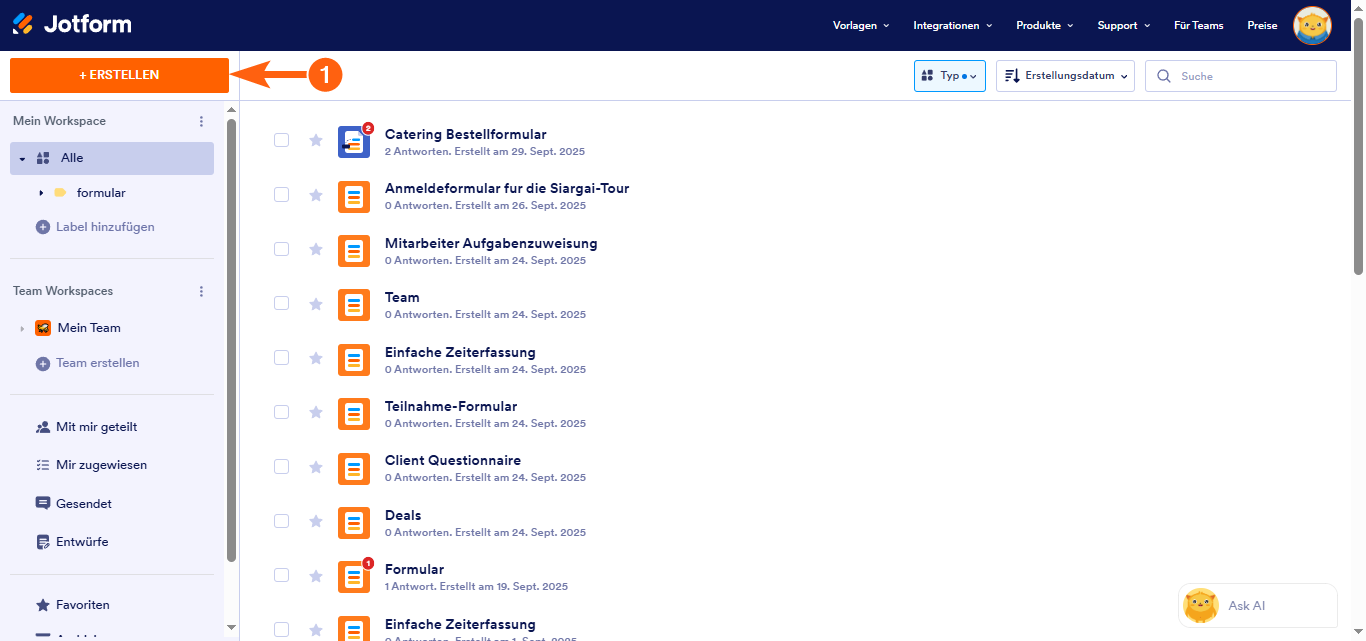
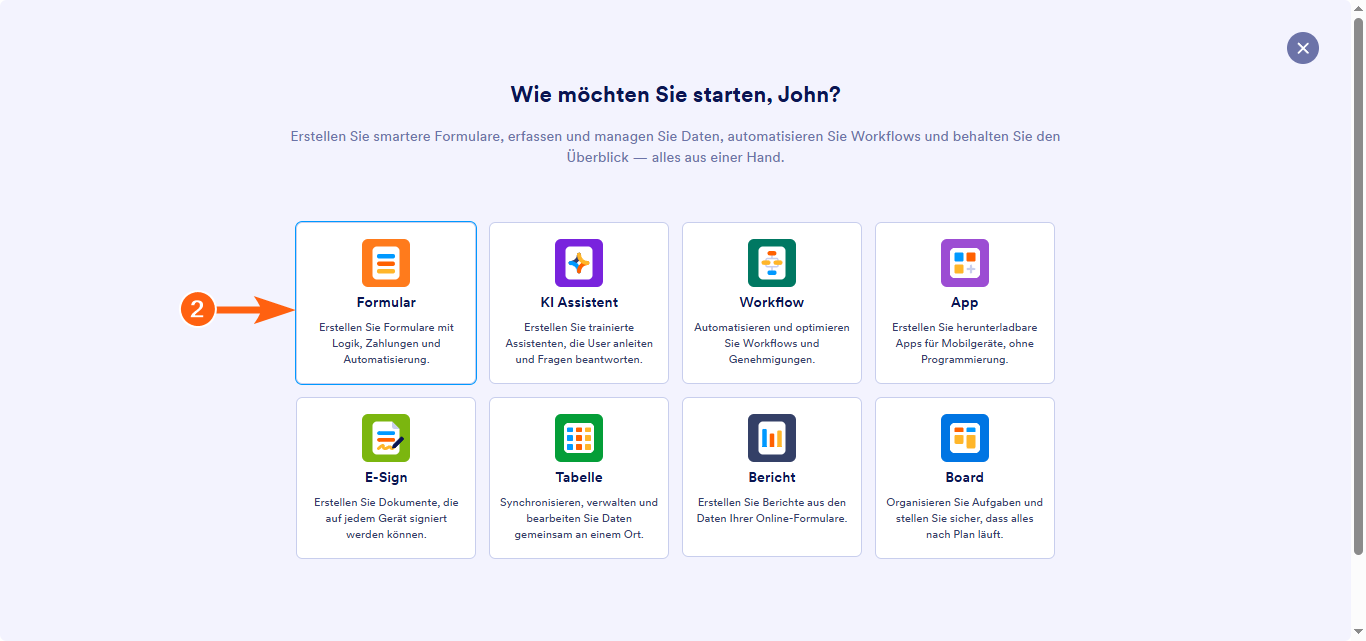
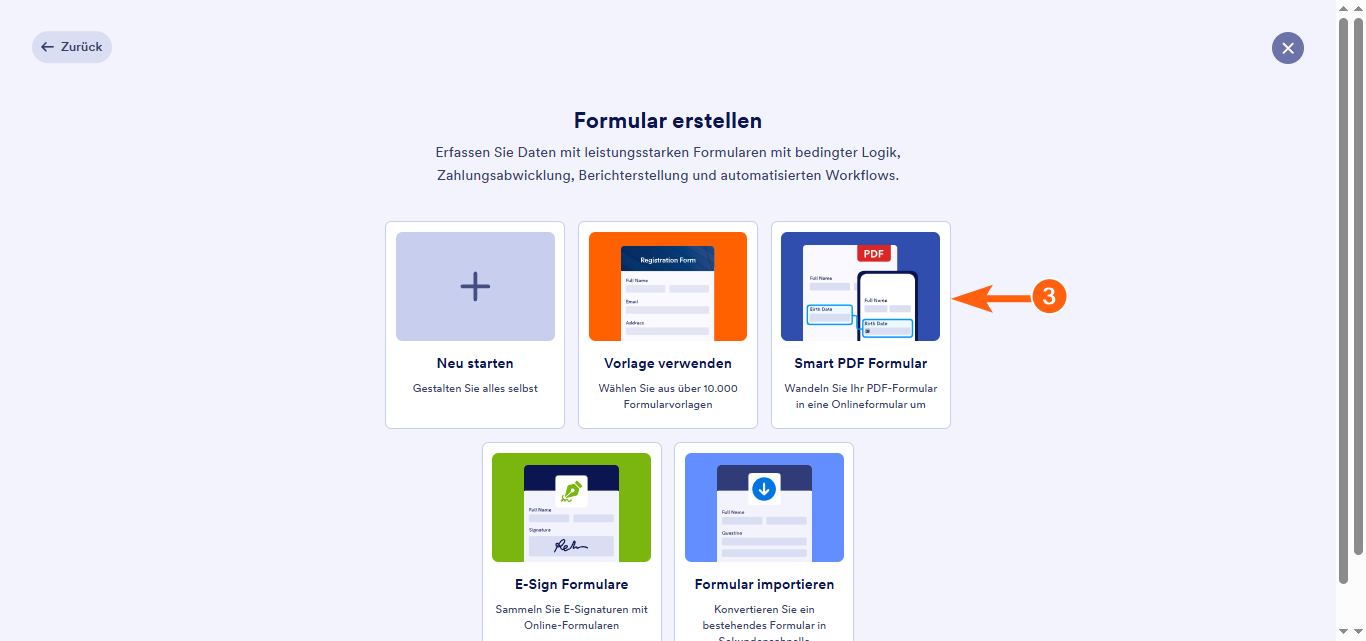
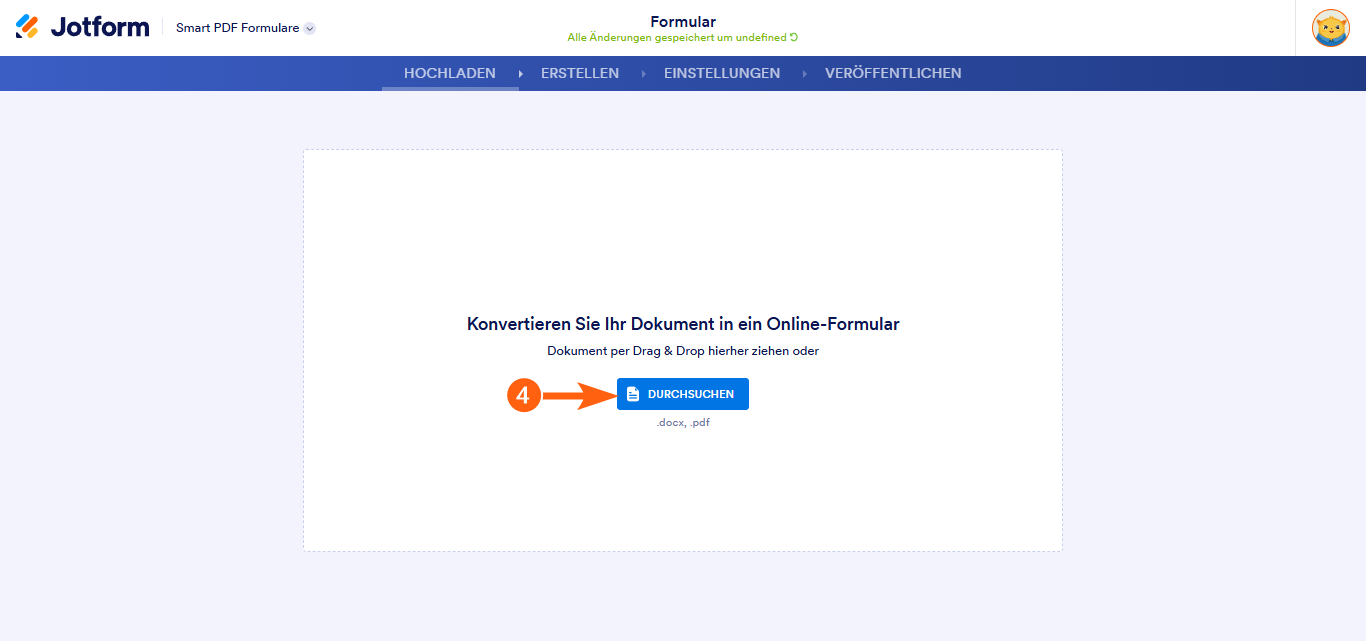
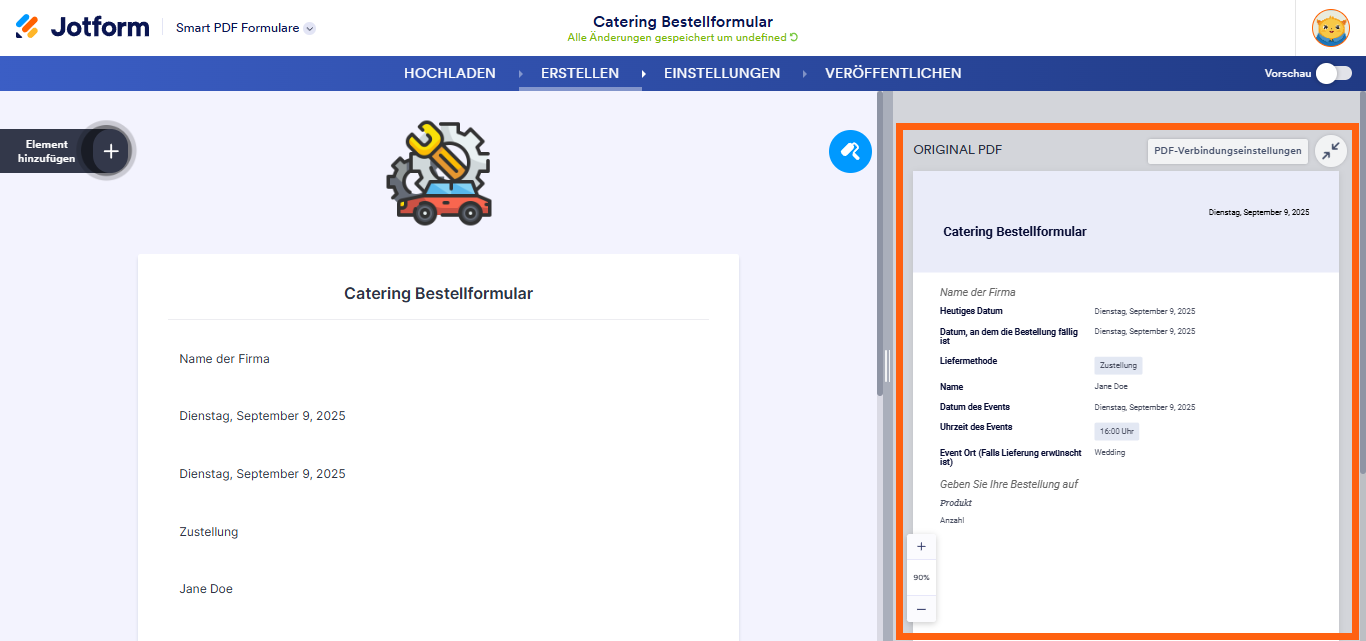
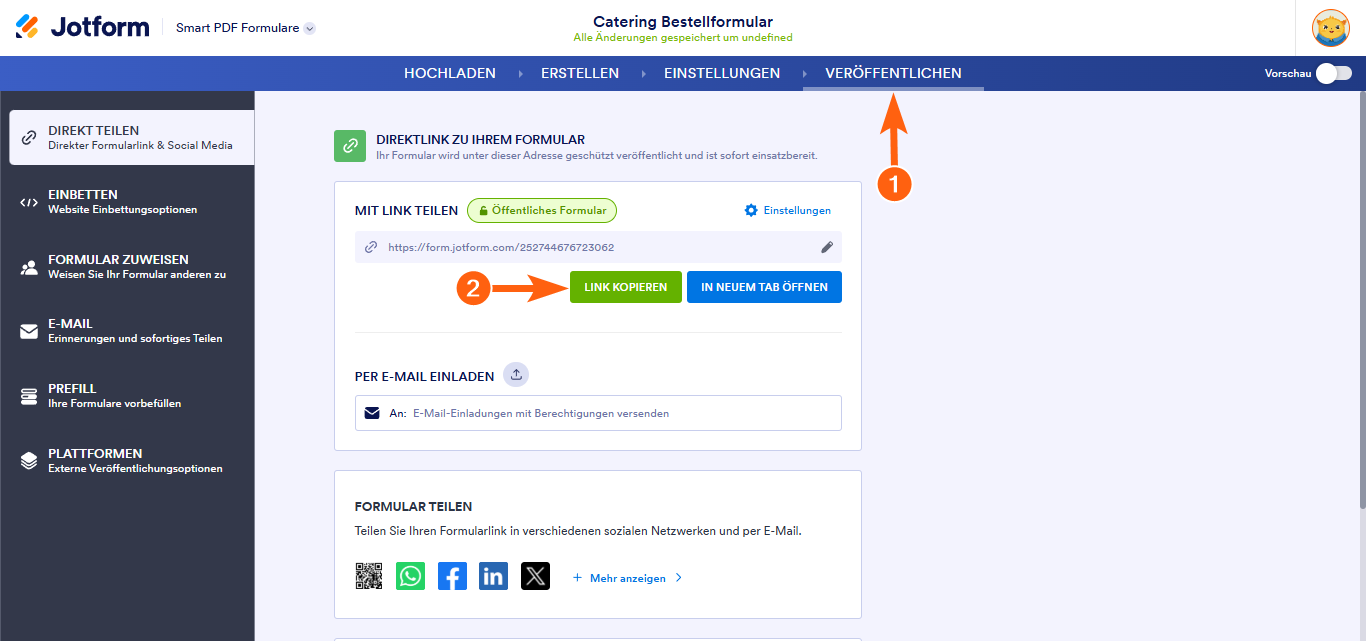
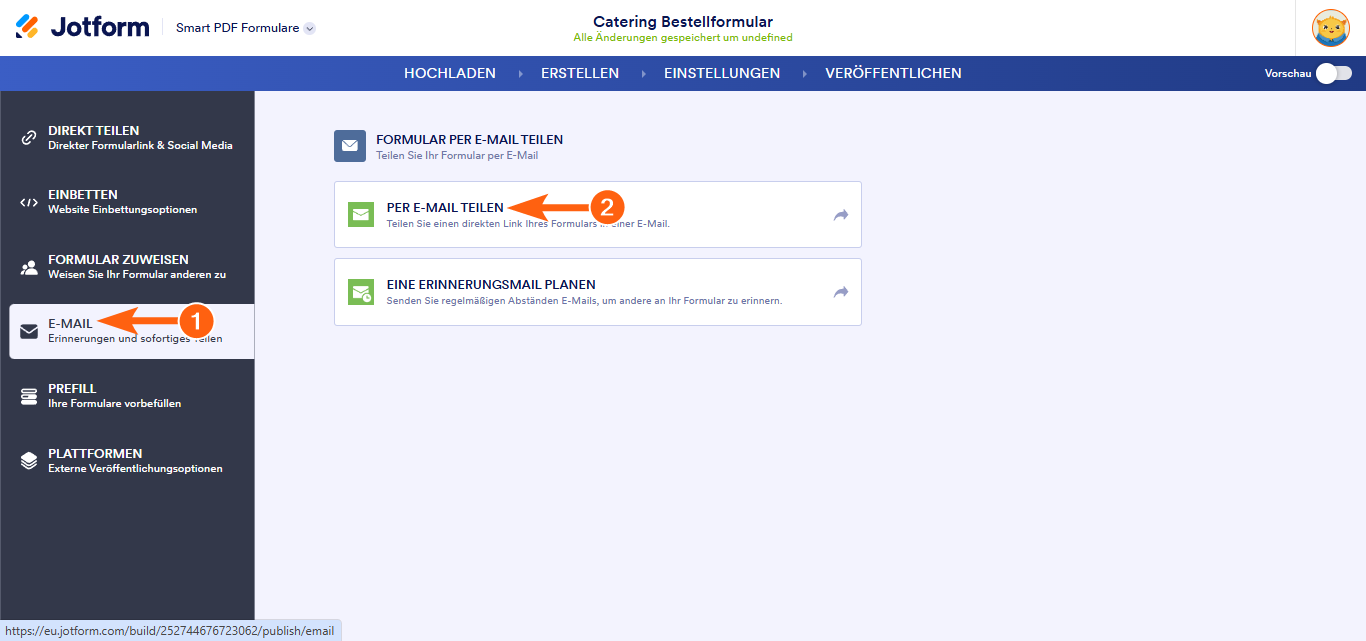
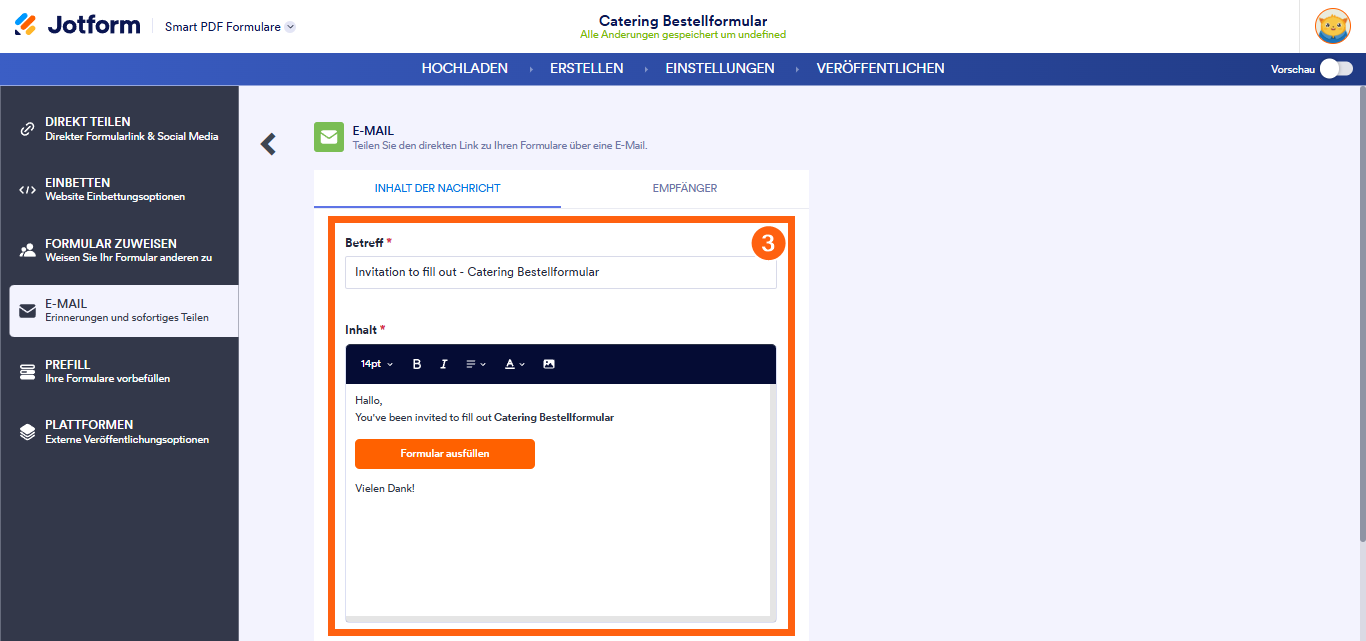
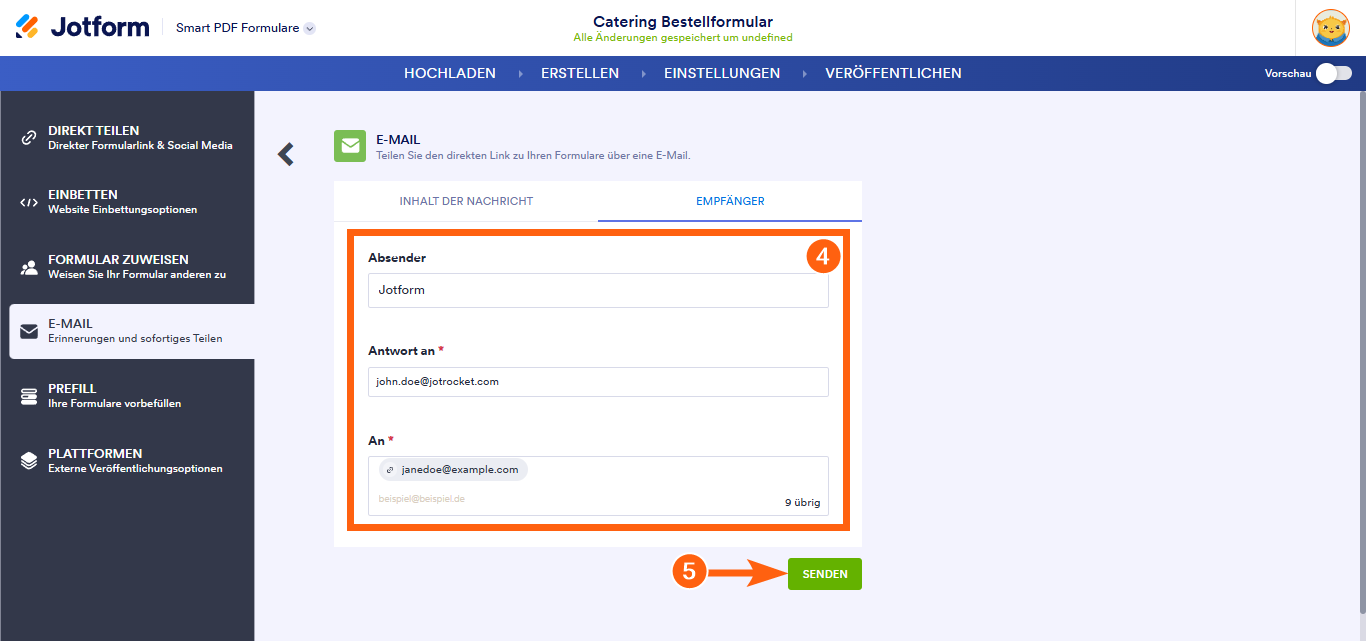
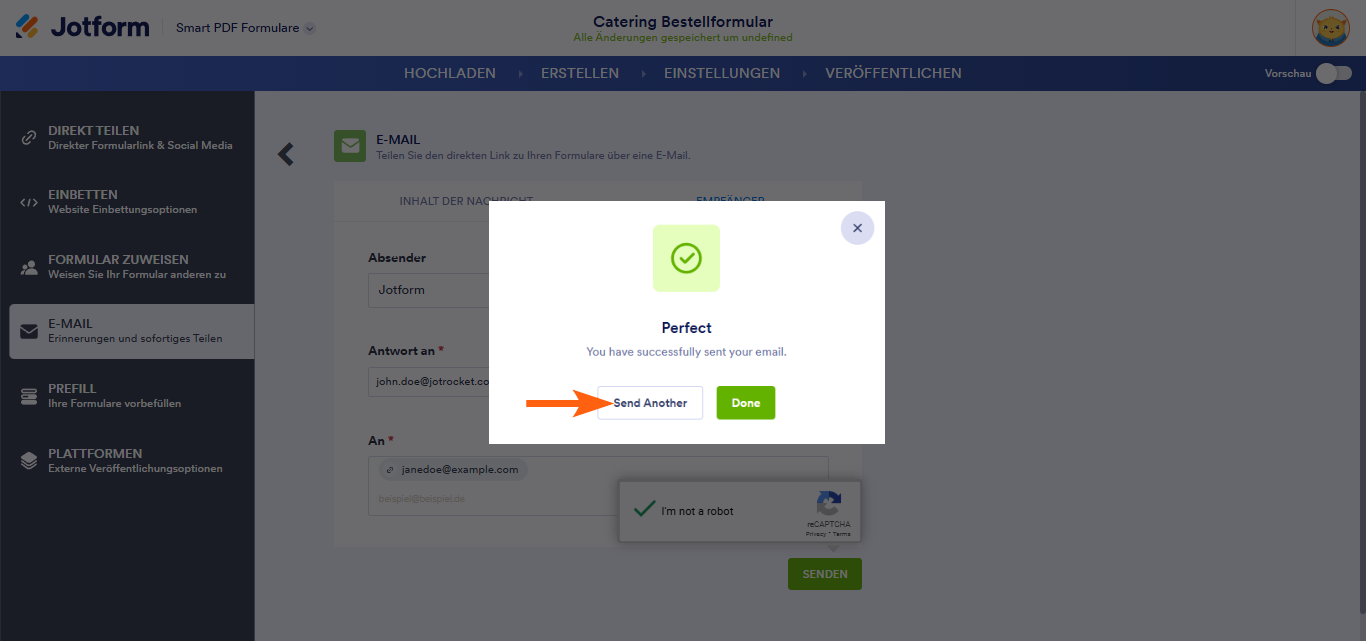
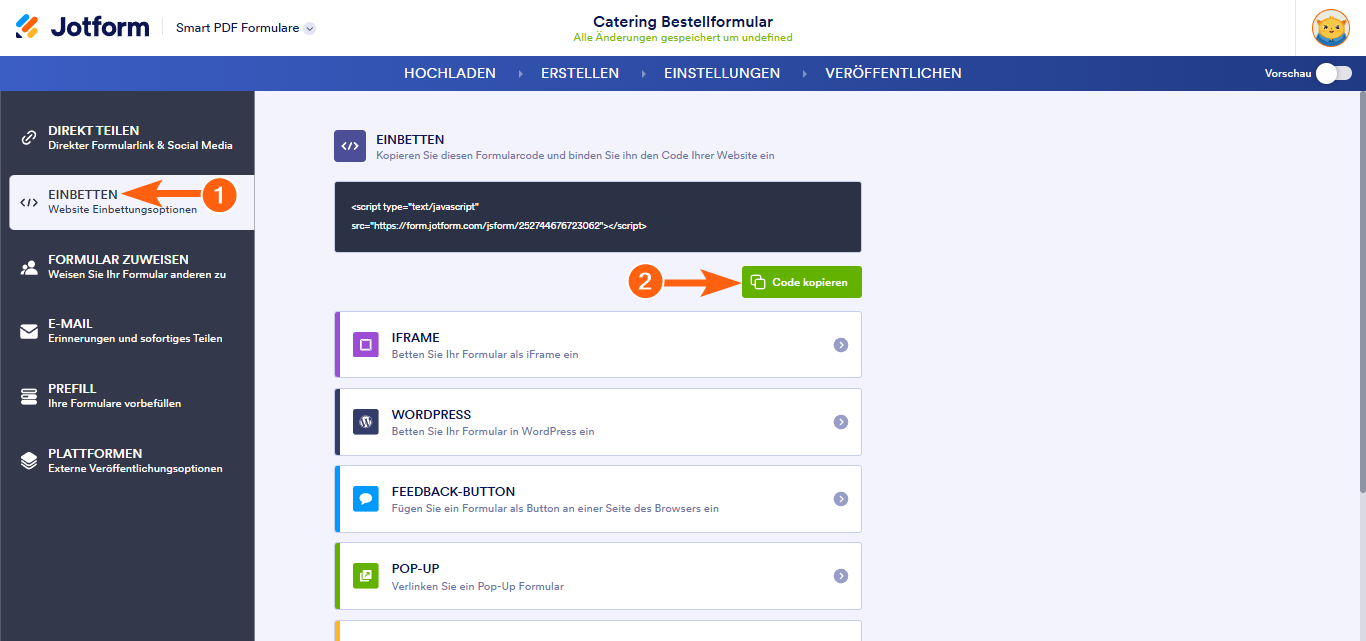
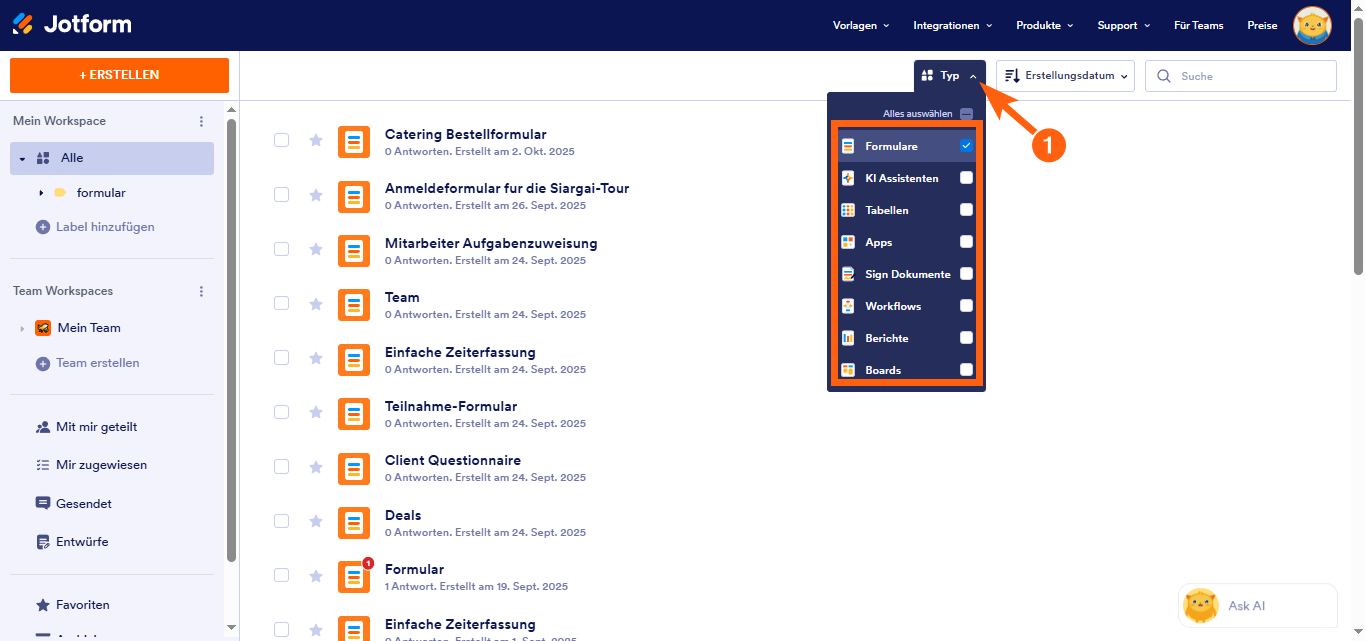
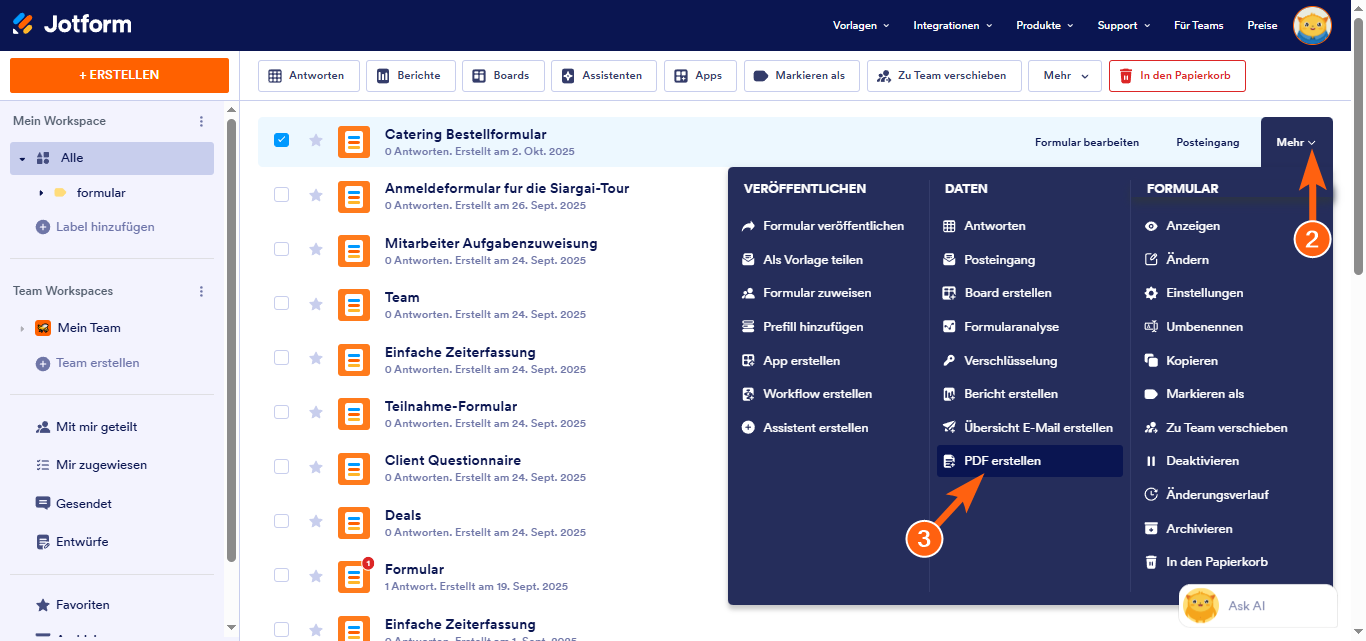
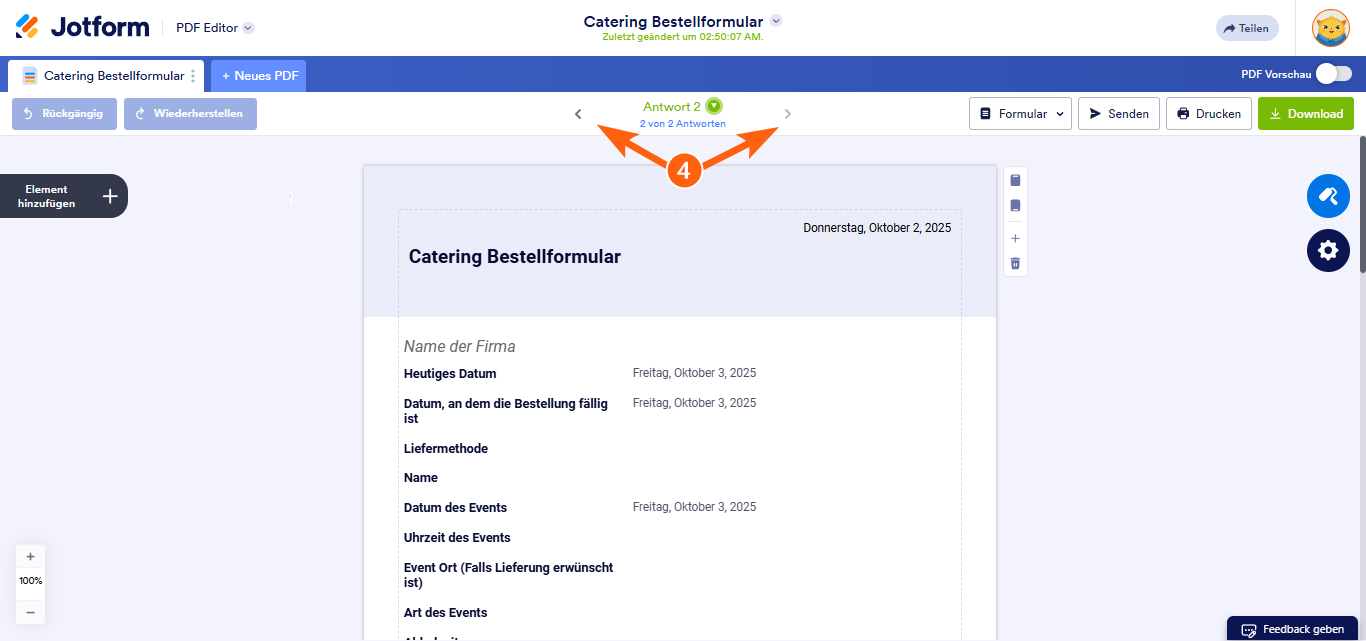
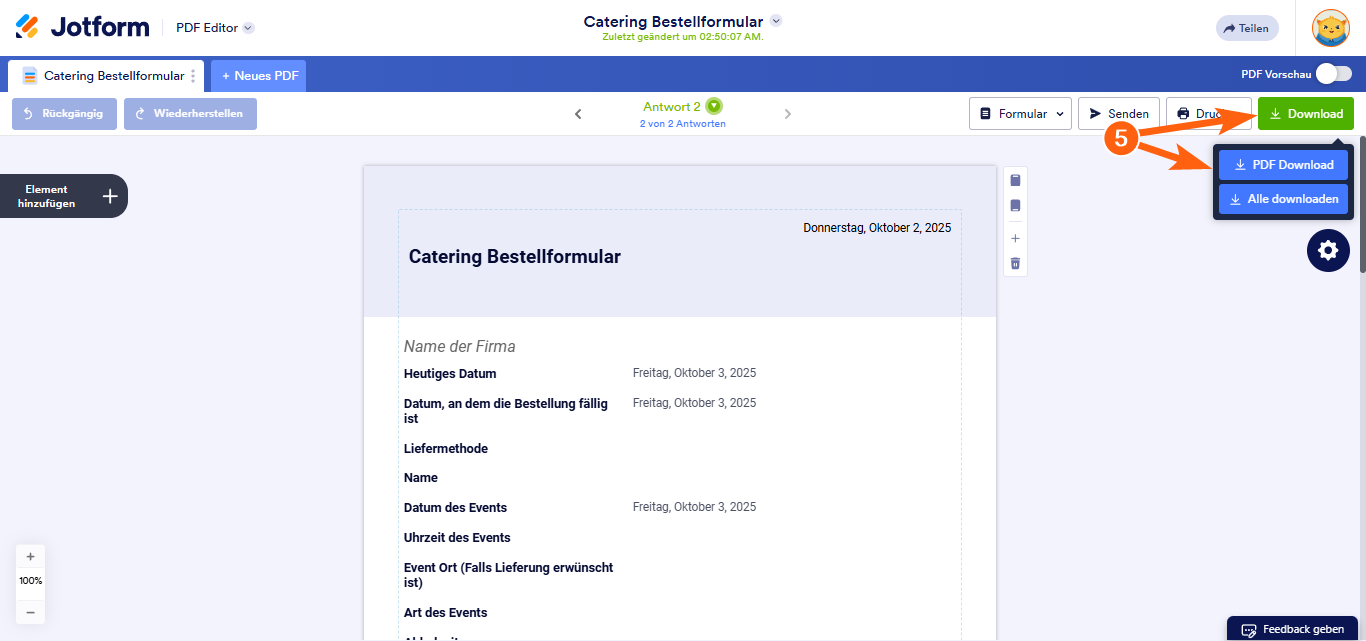
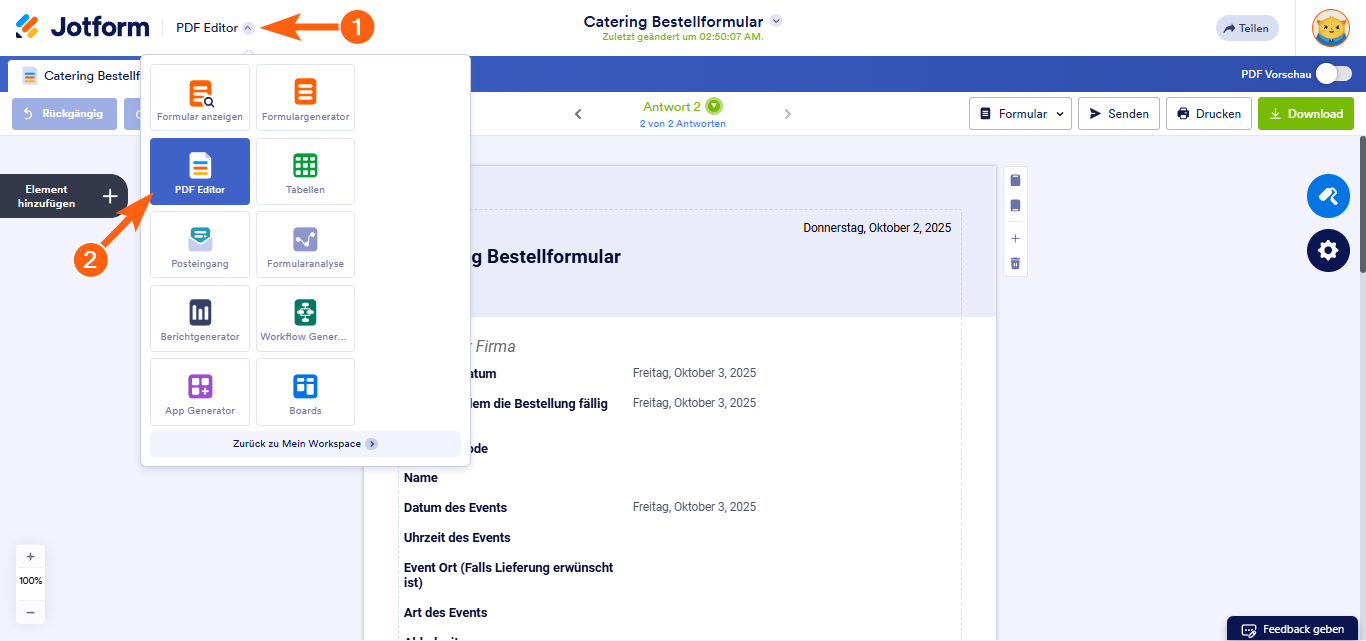
Kommentar abschicken: